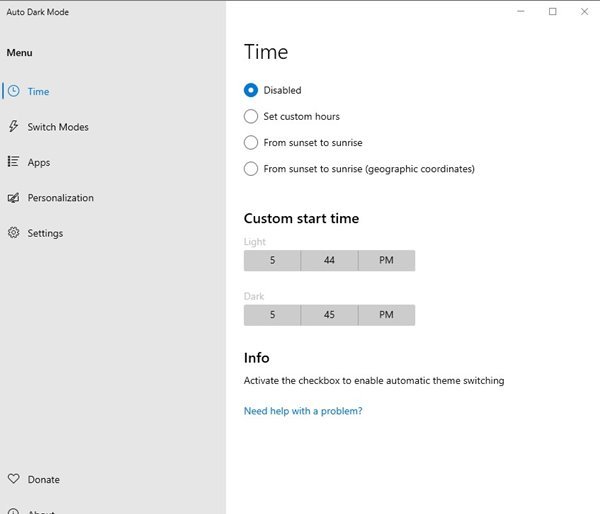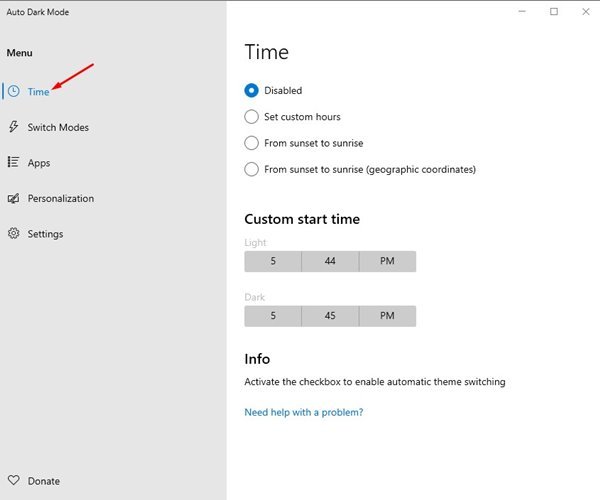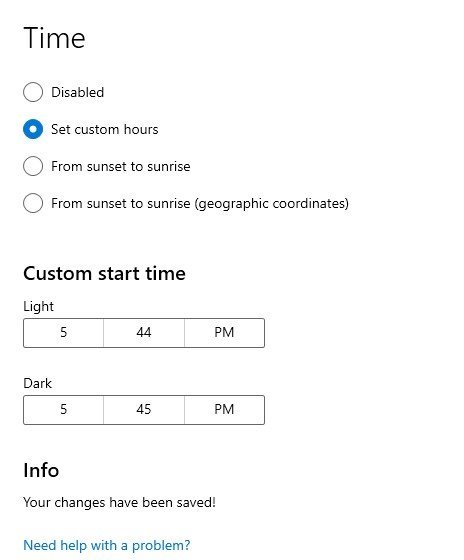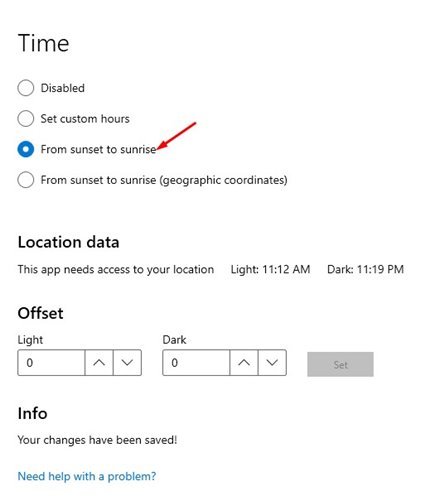Jos muistat, Microsoft esitteli järjestelmänlaajuisen tumman tilan Windows 10:ssä. Tumma tila on nyt saatavilla kaikissa Windows 10:n versioissa. Myös Microsoftin uusin käyttöjärjestelmä – Windows 11 sai myös tumman tilan vaihtoehdon.
Sekä Windows 10 että Windows 11 mahdollistavat tumman tilan asettamisen sovelluksille. Siinä ei kuitenkaan ole ominaisuutta pimeän tilan ajoittamiseen. Joskus haluamme ajoittaa tumman tilan käynnistymään automaattisesti Windows 10/11:ssä.
Vaikka ei ole mahdollista vaihtaa automaattisesti tumman ja vaalean tilan välillä Windows 10/11:ssä, voit käyttää ilmaista kolmannen osapuolen työkalua ottaaksesi tämän ominaisuuden käyttöön. Avoimen lähdekoodin Auto Dark Mode X on nyt saatavilla Githubissa, jonka avulla voit vaihtaa vaaleiden ja tummien teemojen välillä ajan mukaan.
Tällä sovelluksella voit jopa säätää tummaa/vaaleaa tilaa leveys- ja pituusasteesi perusteella. Muussa tapauksessa voit asettaa tämän sovelluksen siirtymään pimeään tilaan auringonlaskun aikaan ja valotilaan auringonnousun aikaan.
Vaiheet, joilla vaihdetaan automaattisesti vaalean ja tumman ulkoasun välillä Windows 11:ssä
Joten jos olet kiinnostunut kokeilemaan Auto Dark Mode X:ää, luet oikean artikkelin. Näin voit vaihtaa automaattisesti tummien/vaaleiden teemojen välillä Windows 10/11:ssä.
1. Avaa ensin suosikkiverkkoselaimesi ja siirry tälle verkkosivulle. Vieritä nyt alas ja lataa Automaattinen tumma tila X tietokoneellasi.
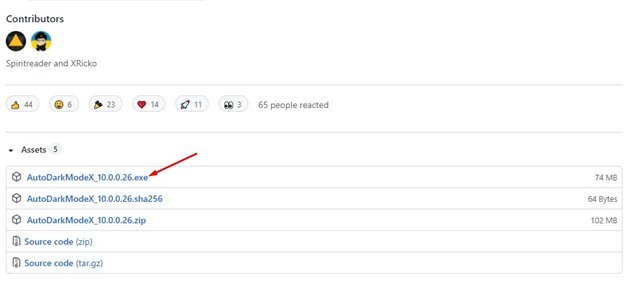
2. Kun olet ladannut, Asenna ohjelma tietokoneellasi.
3. Käynnistä ohjelma asennuksen jälkeen ja näet alla olevan käyttöliittymän.
4. Löydät monia vaihtoehtoja Auto Dark Mode -tilassa. Jos haluat vaihtaa tumman/vaalean tilan välillä automaattisesti, valitse vaihtoehto aika .
5. Oikeassa ruudussa Valitse kolmesta vaihtoehdosta , kuten kuvakaappauksessa näkyy.
6. Nyt asetettu Mukautettu aloitusaika Sekä vaaleaan että tummaan tilaan.
7. Jos haluat vaihtaa pimeään tilaan auringonlaskun aikaan ja valotilaan auringonnousun aikaan, valitse vaihtoehto Auringonlaskusta auringonnousuun .
Tämä on! Minä lopetin. Näin voit automaattisesti käyttää Auto Dark Mode X -tilaa Windowsissa vaihtaaksesi tumman ja vaalean tilan välillä.
Joten näin voit vaihtaa tumman ja vaalean tilan välillä Windows 10/11:ssä. Toivottavasti tämä artikkeli auttoi sinua! Ole hyvä ja jaa myös ystäviesi kanssa. Jos sinulla on epäilyksiä tästä, kerro meille alla olevaan kommenttikenttään.